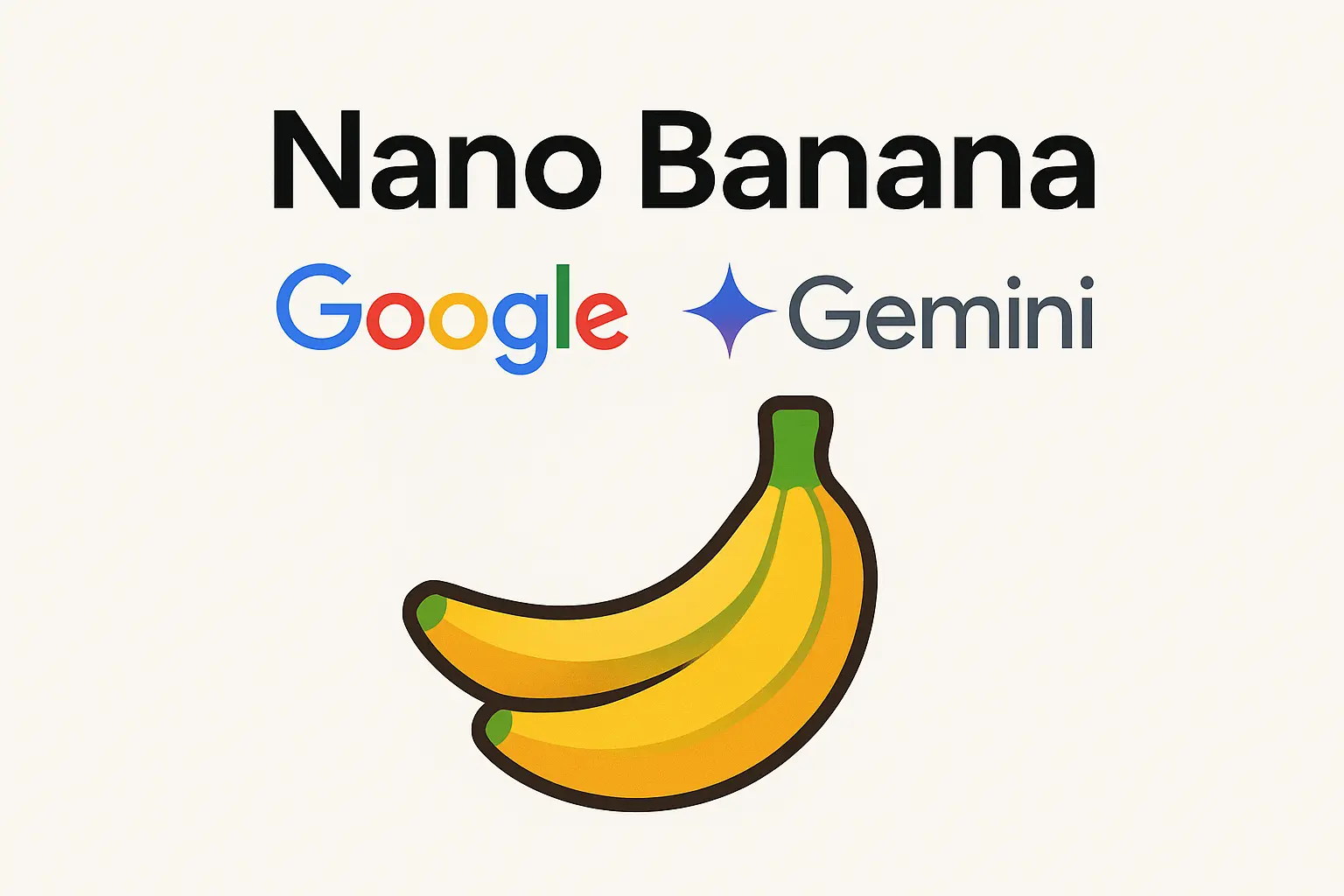Backup en WordPress: cómo hacer una copia de seguridad web

Si gestionas una web, sabrás que un error, un fallo de servidor o un ataque pueden tirar abajo horas —o incluso años— de trabajo. Por eso, hacer un backup en WordPress es una de las tareas de mantenimiento más importantes que deberías tener automatizada.
En este artículo te explico qué es un backup en WordPress, cómo hacer un backup paso a paso y qué opciones tienes para crear una copia de seguridad WordPress de forma sencilla y segura.
Tabla de contenidos
Toggle¿Qué es un backup en WordPress?
Un backup en WordPress es una copia de seguridad completa de tu sitio web, que incluye todos los archivos del servidor y la base de datos.
Esto significa que si algo sale mal —actualizaciones fallidas, plugins incompatibles, errores humanos o ataques— puedes restaurar tu web tal y como estaba en el momento en que hiciste la copia.
¿Por qué es tan importante hacer una copia de seguridad WordPress?
Imagina perder todo el contenido, imágenes, configuraciones y datos de usuarios de tu página.
Sin un backup en WordPress, recuperar tu web podría ser imposible o costarte mucho dinero.
Tener una copia de seguridad WordPress actualizada te permite volver atrás en minutos, minimizar el impacto y seguir trabajando sin perder clientes ni reputación.
Cómo hacer un backup en WordPress (paso a paso)
Hay varias formas de hacer un backup en WordPress, y lo ideal es combinar varias para tener una doble protección.
1. Usar un plugin de backup
La forma más fácil para la mayoría es usar plugins de copia de seguridad WordPress. Algunos de los más conocidos son:
UpdraftPlus: Muy popular y fácil de usar. Permite programar copias automáticas y guardarlas en la nube (Google Drive, Dropbox, etc.).
Duplicator: Perfecto para hacer backups y mover sitios de un hosting a otro.
All-in-One WP Migration: Muy práctico para hacer un backup en WordPress y además migrar tu sitio completo a otro servidor o dominio. Con unos clics exportas toda la web y puedes importarla fácilmente. (Yo personalmente, este es el que más uso.)
¿Cómo hacer un backup en WordPress con un plugin?
Instala y activa el plugin que prefieras.
Configura cada cuánto quieres la copia de seguridad.
Selecciona dónde guardar los archivos (servidor, nube, correo).
Ejecuta el primer backup manual y verifica que todo se haya guardado bien.
2. Backup manual desde cPanel o tu hosting
Si prefieres un control total, puedes hacer una copia de seguridad WordPress manualmente desde tu panel de hosting.
Pasos básicos:
Accede a cPanel o el panel de control de tu proveedor.
Busca el apartado Administrador de archivos y descarga todos los archivos de tu web.
Exporta la base de datos desde phpMyAdmin.
Guarda ambos archivos en tu ordenador o en la nube.
3. Copias automáticas del hosting
Muchos hostings de calidad ofrecen copias de seguridad diarias o semanales automáticas. Revisa tu plan de alojamiento y asegúrate de que incluyen esta opción.
Aunque tu hosting haga backups automáticos, tener tu propio backup en WordPress adicional es buena práctica, por si surge algún fallo o necesitas restaurar una versión concreta.
Buenas prácticas para gestionar tus backups
 Programa copias de seguridad periódicas
Programa copias de seguridad periódicas
Haz un backup en WordPress al menos una vez a la semana, y cada vez que realices cambios importantes.
 Guarda las copias en diferentes ubicaciones
Guarda las copias en diferentes ubicaciones
No confíes solo en una carpeta local: usa Google Drive, Dropbox, OneDrive o un disco duro externo.
 Verifica tus copias de seguridad
Verifica tus copias de seguridad
De nada sirve una copia corrupta. De vez en cuando, descarga una copia y prueba a restaurarla en un entorno de pruebas.
Conclusión, no dejes tu web sin red de seguridad
Tener un backup en WordPress bien hecho es la diferencia entre solucionar un problema en 10 minutos o perderlo todo.
Si tienes dudas sobre cómo hacer un backup en WordPress, elegir plugins o quieres que alguien lo deje todo preparado para ti, cuenta conmigo.
Soy Miguel Ángel González Robledillo, experto en WordPress y mantenimiento web, y ayudo a negocios como el tuyo a dormir tranquilos sabiendo que su web está segura.
¿Hablamos? 
Artículos recientes